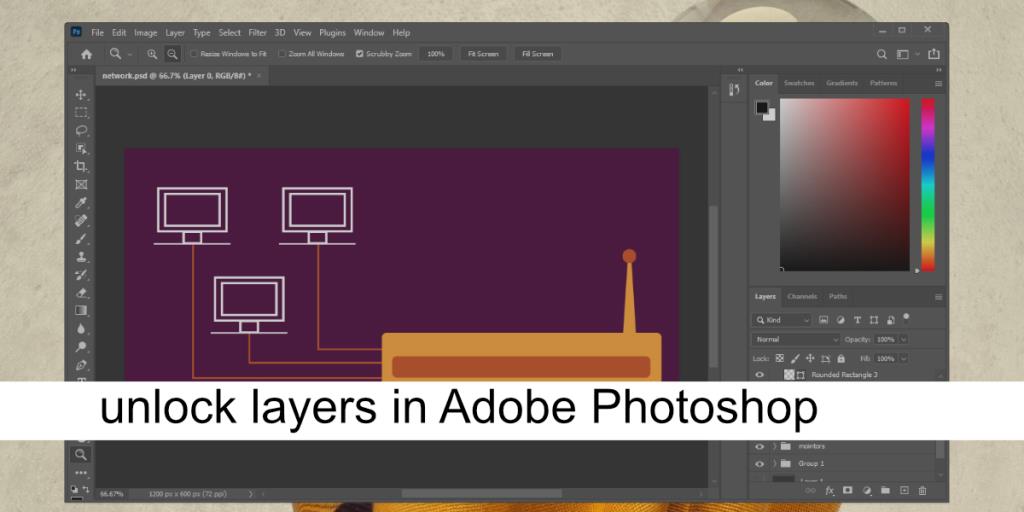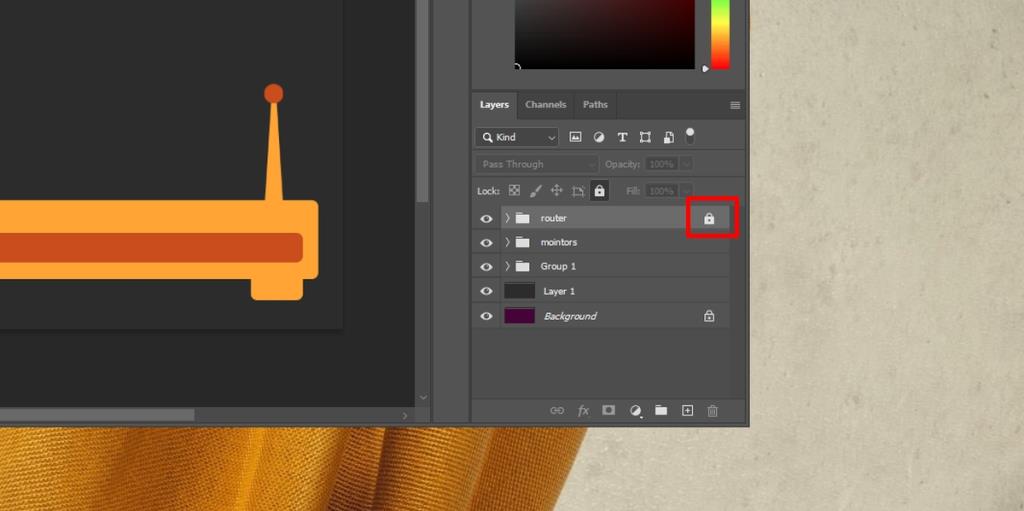Слои являются неотъемлемой частью Photoshop. Они позволяют пользователям разделять работу на более мелкие части, а эффекты, которые могут применяться к отдельным слоям, позволяют пользователям создавать более сложные работы.
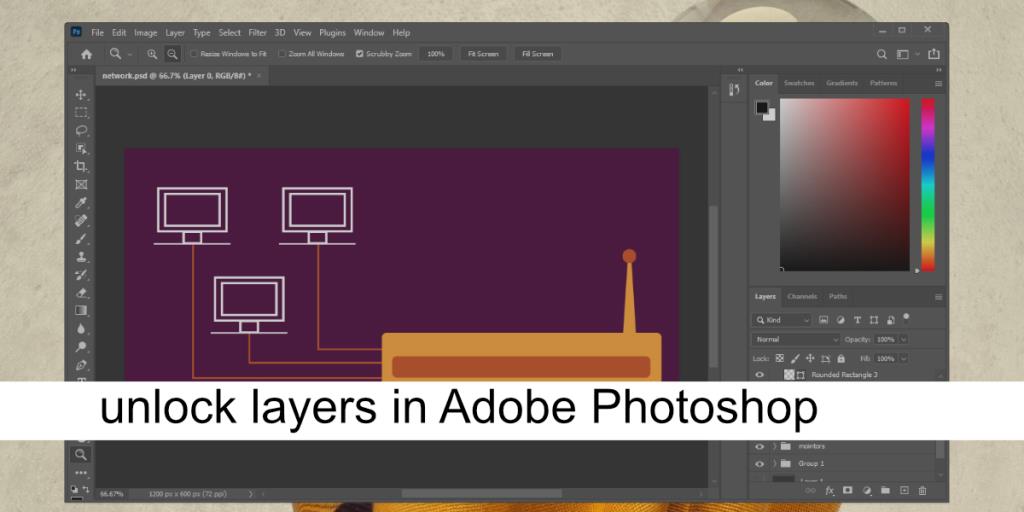
Разблокировать слои в Adobe Photoshop
Слои можно заблокировать, а некоторые изображения при открытии в Photoshop открываются как заблокированный слой. Заблокированный слой предотвращает внесение изменений во все, что на нем. Это замечательно, если вы обводите или раскрашиваете штриховой рисунок, или если вы не хотите изменять определенный слой, но все же хотите, чтобы он был виден. Это может предотвратить случайное редактирование. Заблокированный слой - это свойство слоя, которое сохраняется после закрытия и открытия файла.
Блокировать и разблокировать слой в Photoshop очень просто. Вот как это работает.
1. Разблокировать слой в Photoshop.
Слои можно заблокировать по отдельности, или вы можете заблокировать всю группу слоев (слои сгруппированы в папку). Чтобы разблокировать слой Photoshop;
- Откройте файл Photoshop.
- Найдите панель "Слои".
- Выберите слой, который заблокирован (и который вы хотите разблокировать).
- Щелкните значок замка на слое.
- Слой будет разблокирован.

2. Разблокировать группу в Photoshop.
Вы можете разблокировать группу в Photoshop, выполнив следующие действия.
- Откройте файл Photoshop.
- Выберите заблокированную группу.
- Щелкните значок замка на группе, чтобы разблокировать группу.
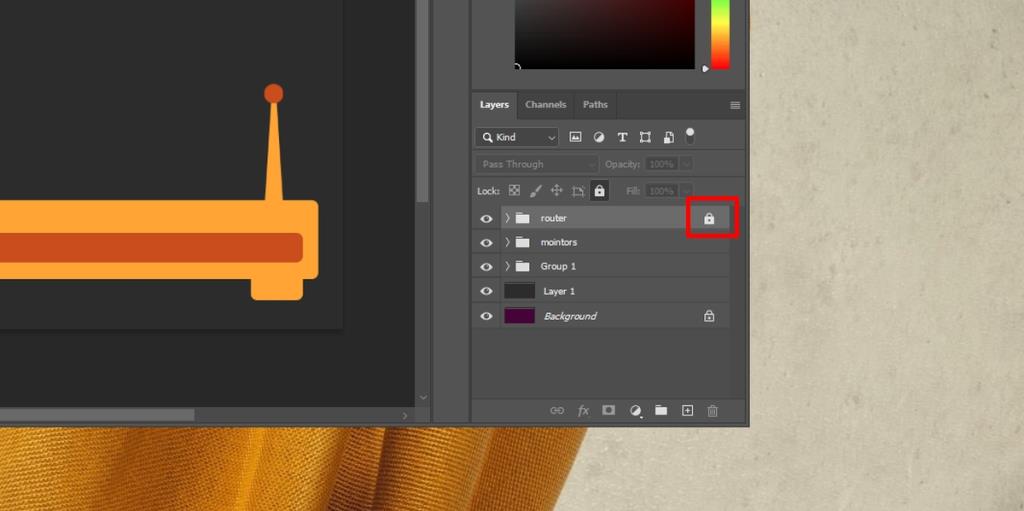
3. Разблокировать фоновый слой в Photoshop.
Мы упоминали, как некоторые изображения открываются как заблокированные слои в Photoshop. В отличие от других слоев, созданных пользователем, эти типы слоев нельзя разблокировать таким же образом. Чтобы разблокировать такой слой, выполните следующие действия.
- Откройте изображение в фотошопе.
- В окне слоев выберите слой, на котором находится изображение (обычно это самый первый, т. Е. Фоновый слой).
- Щелкните слой правой кнопкой мыши и выберите « Слой из фона».
- Новый слой будет создан из изображения.
- Новый слой будет копией изображения, и он будет разблокирован.
Вывод
Photoshop не имеет функции защиты паролем для отдельных файлов и, тем более, для отдельных слоев в файле. В некоторых случаях, например, если вы откроете файл SVG, вы не сможете создавать новые слои. Это не заблокированный слой. Напротив, это природа изображения. Вам нужно будет растрировать слой, прежде чем вы сможете редактировать его напрямую. Даже при копировании и вставке из одного файла в другой файл SVG нельзя будет редактировать, пока он не будет растеризован. Photoshop - сложное приложение, и может потребоваться некоторое время, чтобы понять, как все оно работает. Вы должны знать, что, кроме PNG и JPG, другие форматы изображений могут вести себя иначе, чем слои в Photoshop.